 Tutorial perisian
Tutorial perisian
 Perisian komputer
Perisian komputer
 Bagaimana cara menggunakan bates penomboran di Adobe Acrobat Pro?
Bagaimana cara menggunakan bates penomboran di Adobe Acrobat Pro?
Bagaimana cara menggunakan bates penomboran di Adobe Acrobat Pro?
Jul 13, 2025 am 01:19 AMPenomboran Bates adalah sistem penomboran yang digunakan dalam dokumen undang -undang untuk mengenal pasti fail secara unik. Adobe Acrobat Pro boleh ditambah melalui langkah -langkah berikut: 1. Hidupkan fungsi "Bates Nomening" dalam alat itu; 2. Tetapkan nombor permulaan, format, lokasi dan gaya; 3. Sapukan secara automatik selepas pengesahan. Pelbagai fail boleh digabungkan terlebih dahulu dan kemudian bersatu untuk mengelakkan pertindihan. Nota termasuk: Melaraskan kedudukan penomboran untuk mengelakkan kawasan kandungan, pratonton kesan sebelum permohonan, menyokong fail asal, dan menyimpan versi lengkap sebelum memisahkan.

Penomboran Bates adalah ciri yang sangat praktikal apabila berurusan dengan dokumen undang -undang atau fail PDF yang memerlukan pengurusan arkib. Adobe Acrobat Pro menyediakan alat untuk menambah nombor Bates secara langsung, yang dapat membantu anda dengan cepat menaip kod pengenalan unik untuk pelbagai fail PDF.
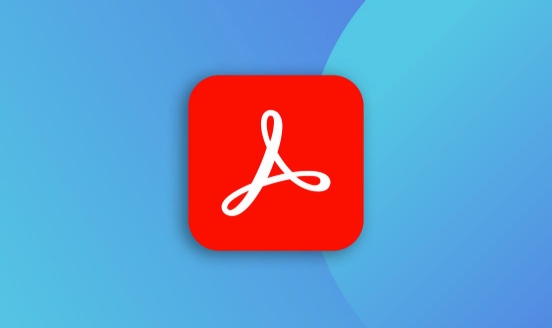
Berikut adalah operasi khusus mengenai cara menggunakan penomboran Bates di Adobe Acrobat Pro:

Apakah nombor Bates?
Penomboran Bates adalah sistem penomboran yang unik yang digunakan untuk mengenal pasti dan menyusun dokumen, biasanya dalam bentuk "000001", "000002", dan lain -lain. Ia sering digunakan dalam kes -kes undang -undang, laporan audit dan senario lain, memastikan bahawa setiap dokumen mempunyai nombor yang tidak dapat digunakan untuk penjejakan dan petikan yang mudah.
Cara menetapkan nombor Bates di Acrobat Pro
Adobe Acrobat Pro DC (dan beberapa versi lama) menyediakan ciri yang dipanggil "Anotasi dan Markup" yang merangkumi tetapan untuk nombor Bates. Berikut adalah langkah -langkah tertentu:

- Buka Adobe Acrobat Pro dan klik alat di panel kanan.
- Cari dan buka lebih banyak> nombor Bates dalam senarai alat atau cari penomboran Bates.
- Klik butang "Tambah Nombor Bates" untuk memasukkan antara muka Tetapan.
Dalam tetingkap Tetapan anda boleh:
- Tetapkan nombor permulaan (contohnya, bermula dari 1000)
- Pilih format penomboran (seperti nombor 6 digit, awalan, dll.)
- Laraskan kedudukan, saiz fon dan warna nombor
- Pilih sama ada untuk menambah nombor sebagai tajuk atau footer
Selepas mengesahkan tetapan, klik "OK" dan program akan menambah nombor secara automatik ke setiap fail PDF yang dipilih.
Kaedah untuk menambah nombor Bates ke beberapa fail sekaligus
Jika anda mempunyai beberapa fail PDF yang memerlukan penomboran bersatu, anda boleh menggunakan fungsi "Fail Gabungan" untuk bekerjasama dengan penomboran Bates untuk menyelesaikannya pada satu masa:
- Pilih fail gabungan dari menu Alat.
- Tambah semua fail PDF yang perlu dihitung.
- Selepas gabungan selesai, gunakan fungsi "Tambah Bates Number" yang disebutkan di atas dalam dokumen gabungan yang baru dijana.
- Ini membolehkan anda memberikan nombor unik kepada setiap halaman dalam keseluruhan dokumen.
Kelebihan ini ialah ia mengelakkan isu -isu duplikasi bilangan yang mungkin timbul apabila memproses setiap fail secara berasingan.
Soalan dan langkah berjaga -jaga yang sering ditanya
Sesetengah pengguna mungkin menghadapi beberapa masalah kecil semasa penggunaan, seperti penomboran yang tidak tepat atau penomboran yang tidak jelas. Berikut adalah beberapa cadangan:
- Apabila menyesuaikan kedudukan, cuba mengelakkan kawasan intensif kandungan , seperti kawasan kosong tajuk atau footer.
- Jika halaman sudah mempunyai beberapa tanda air atau teks, disyorkan untuk melihat pratonton kesan penomboran sebelum menggunakannya.
- Sebaik sahaja nombor Bates digunakan, ia tidak boleh dibatalkan secara langsung. Adalah disyorkan untuk menyandarkan fail asal sebelum operasi rasmi.
- Jika anda perlu mengeksport satu fail dengan nombor, ingatlah untuk menggunakan fungsi "Split Document" dan simpan versi lengkap dengan nombor sebelum berpecah.
Pada dasarnya itu sahaja. Walaupun operasi itu tidak rumit, butiran tetapan mudah diabaikan, terutamanya apabila anda menghadapi sejumlah besar fail, merancang peraturan penomboran terlebih dahulu akan menjimatkan banyak masa.
Atas ialah kandungan terperinci Bagaimana cara menggunakan bates penomboran di Adobe Acrobat Pro?. Untuk maklumat lanjut, sila ikut artikel berkaitan lain di laman web China PHP!

Alat AI Hot

Undress AI Tool
Gambar buka pakaian secara percuma

Undresser.AI Undress
Apl berkuasa AI untuk mencipta foto bogel yang realistik

AI Clothes Remover
Alat AI dalam talian untuk mengeluarkan pakaian daripada foto.

Clothoff.io
Penyingkiran pakaian AI

Video Face Swap
Tukar muka dalam mana-mana video dengan mudah menggunakan alat tukar muka AI percuma kami!

Artikel Panas

Alat panas

Notepad++7.3.1
Editor kod yang mudah digunakan dan percuma

SublimeText3 versi Cina
Versi Cina, sangat mudah digunakan

Hantar Studio 13.0.1
Persekitaran pembangunan bersepadu PHP yang berkuasa

Dreamweaver CS6
Alat pembangunan web visual

SublimeText3 versi Mac
Perisian penyuntingan kod peringkat Tuhan (SublimeText3)
 Cara membuat berus tersuai di photoshop
Jul 08, 2025 am 01:01 AM
Cara membuat berus tersuai di photoshop
Jul 08, 2025 am 01:01 AM
Langkah-langkah untuk membuat berus tersuai di Photoshop adalah seperti berikut: 1. Pilih corak dengan tepi yang jelas dan sesuai untuk berus, seperti tekstur yang dicat tangan atau bahagian foto, dan menyesuaikannya dengan saiz yang sesuai; 2. Gunakan "alat tongkat sihir" atau "alat pemilihan cepat" untuk menghapuskan latar belakang untuk memastikan coraknya dalam pemilihan bebas; 3. Buat berus asas melalui "Edit> Tentukan Pratetap Berus"; 4. Laraskan parameter seperti "bentuk dinamik", "penyebaran", "teks" dan "pemindahan" dalam panel "berus" untuk membuat strok lebih semula jadi; 5. Akhirnya, klik "Simpan sebagai Berus" untuk menyimpan sebagai fail .abr untuk kemudahan penggunaan dan perkongsian berikutnya.
 Bagaimana untuk memulihkan fail AutoCAD yang rosak?
Jul 09, 2025 am 01:16 AM
Bagaimana untuk memulihkan fail AutoCAD yang rosak?
Jul 09, 2025 am 01:16 AM
Apabila fail AutoCAD rosak, anda boleh mengambil langkah -langkah berikut untuk cuba memulihkan: 1. Semak sandaran automatik fail, periksa sama ada terdapat fail .bak atau .sv $ dalam folder di mana fail asal .dwg terletak, dan menamakan semula fail .bak ke .dwg untuk membukanya; 2. Gunakan perintah pulih untuk cuba membaiki fail, dan jika gagal, gunakan perintah yang dibuka untuk membuka fail untuk pemulihan separa; 3. Gunakan alat pihak ketiga seperti Datanumendwgrepair, RecoveryToolboxFordwg, dan lain-lain untuk menangani fail yang rosak. Untuk mengelakkan kerosakan masa depan, anda harus menyimpan secara teratur dan menggunakan "simpan sebagai" untuk menyegarkan struktur fail, simpan perisian yang dikemas kini, elakkan menyimpan melalui pemacu rangkaian, membolehkan simpan dan disediakan secara automatik
 Cara Memperbaiki Masalah Sambungan Desktop Jauh
Jul 08, 2025 am 01:03 AM
Cara Memperbaiki Masalah Sambungan Desktop Jauh
Jul 08, 2025 am 01:03 AM
Masalah sambungan desktop jauh boleh diperiksa melalui langkah -langkah berikut: 1. Semak tetapan rangkaian dan firewall untuk memastikan port TCP3389 dibuka; 2. Sahkan bahawa fungsi desktop jauh diaktifkan dan disokong oleh sistem versi bukan rumah; 3. Sahkan keizinan pengguna dan tergolong dalam kumpulan atau pentadbir "Remotedesktopusers"; 4. Mengendalikan skrin hitam atau lag, laraskan pilihan paparan atau mulakan semula komputer jauh. Semak mereka satu demi satu, dan kebanyakan masalah dapat diselesaikan.
 Cara mendapatkan photoshop secara percuma
Jul 12, 2025 am 12:34 AM
Cara mendapatkan photoshop secara percuma
Jul 12, 2025 am 12:34 AM
Adobe Photoshop tidak mempunyai versi percuma tetap, tetapi boleh digunakan secara sah dengan cara berikut: 1. Laman web rasmi menyediakan percubaan percuma 7 hari, fungsi lengkap tetapi pembaharuan automatik diperlukan; 2. Gunakan versi mudah berdasarkan pelayar (beta), yang menyokong fungsi penyuntingan asas; 3. Pelajar atau guru boleh mendapatkan versi lengkap melalui pelan pendidikan sekolah; 4. Pertimbangkan perisian alternatif seperti GIMP, Photopea, Krita atau Canva Pixlr untuk memenuhi keperluan harian. Kaedah di atas dapat memenuhi keperluan pengguna yang berbeza dan memastikan penggunaan undang -undang dan patuh.
 Tutorial Pemodelan AutoCAD 3D
Jul 10, 2025 pm 12:20 PM
Tutorial Pemodelan AutoCAD 3D
Jul 10, 2025 pm 12:20 PM
Rakan -rakan yang baru mula terlibat dalam pemodelan AutoCAD3D boleh bermula dengan langkah -langkah berikut: 1. Mula berlatih dari geometri asas (seperti kiub, silinder, sfera), kotak penggunaan, silinder, sfera dan arahan lain untuk membina model mudah dan menggabungkannya menjadi struktur kompleks; 2. Operasi Boolean Master (Kesatuan Gabungan, Kurangkan Pemotongan, Persimpangan Bersilang) untuk membuat model pepejal dengan lubang atau struktur gabungan; 3. Beri perhatian kepada tetapan Sistem Paparan dan Penyelarasan (UCS), tukar sudut pandangan untuk memahami struktur, dan pastikan arah operasi yang betul dengan menyesuaikan UCS; 4. Setelah melengkapkan pemodelan, ia boleh dieksport ke format STL, langkah atau IGES untuk mencetak atau berkongsi mudah, dan gunakan SectionPlane
 Cara meledingkan gambar di photoshop
Jul 10, 2025 am 11:49 AM
Cara meledingkan gambar di photoshop
Jul 10, 2025 am 11:49 AM
Kunci untuk memutarbelitkan gambar di Photoshop adalah untuk menguasai tiga kaedah biasa. Pertama, gunakan fungsi "warp" untuk menyesuaikan bentuk imej secara bebas. Tekan Ctrl T untuk memanggil kotak transformasi dan pilih "ubah bentuk", dan membongkok dan meregangkan dengan menyeret mata pada imej; Kedua, gunakan fungsi "pencairan" untuk melaksanakan ubah bentuk tempatan, pilih lapisan dan masukkan tetingkap "pencairan", dan gunakan "alat ubah bentuk ke hadapan" untuk menyikat kawasan sasaran, yang sesuai untuk melangsingkan muka atau menyesuaikan butiran; Ketiga, gunakan "memutar" atau "ubah bentuk prestasi" untuk membuat gambar sesuai dengan sudut spatial, dan pilih mod yang sepadan setelah memanggil kotak transformasi dan seret skrin padanan sudut. Kaedah ini sesuai untuk senario yang berbeza dan perlu digunakan secara fleksibel mengikut keperluan sebenar.
 Cara memutar kanvas di photoshop
Jul 12, 2025 am 12:41 AM
Cara memutar kanvas di photoshop
Jul 12, 2025 am 12:41 AM
Putar kanvas di Photoshop tidak menjejaskan kandungan imej, ia dapat dicapai melalui panel Navigator atau kekunci pintasan. 1. Gunakan panel Navigator: Selepas membuka panel, seret tetikus di pinggir kotak pratonton untuk memutar kanvas dalam masa nyata. 2. Gunakan kekunci pintasan: tekan kekunci R untuk mengaktifkan alat pandangan putaran, seret tetikus untuk berputar; SHIFT R dapat sementara waktu beralih ke alat asal. 3. Tetapkan semula sudut: Klik ikon "X" di sudut kanan atas atau klik dua kali butang tetikus kiri untuk memulihkan arah lalai. Beri perhatian untuk membezakan fungsi "berputar imej" untuk mengelakkan salah operasi.






